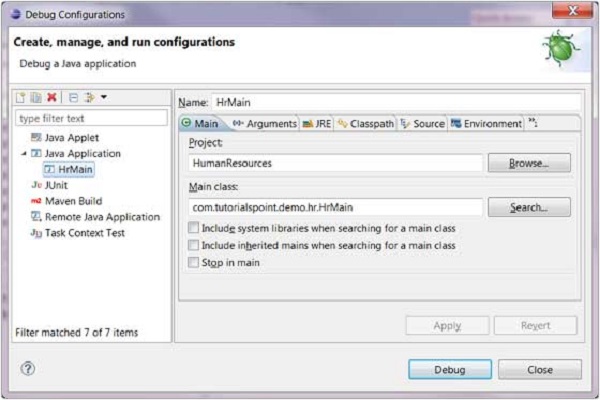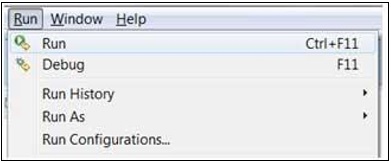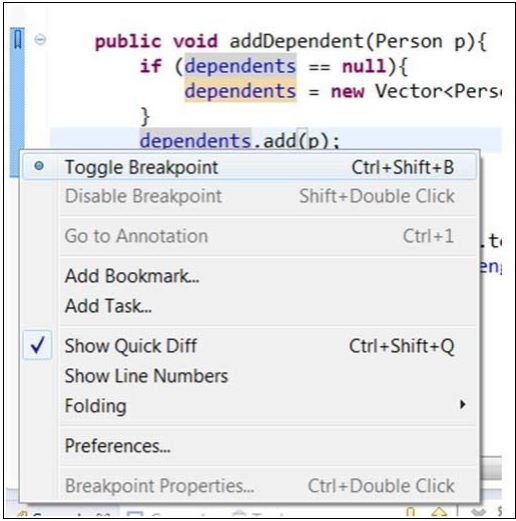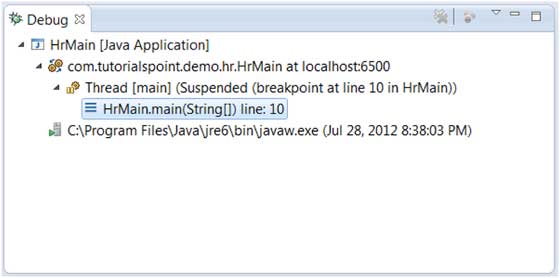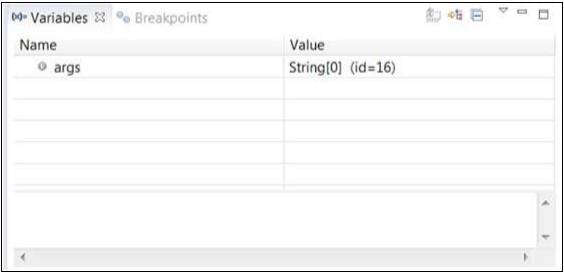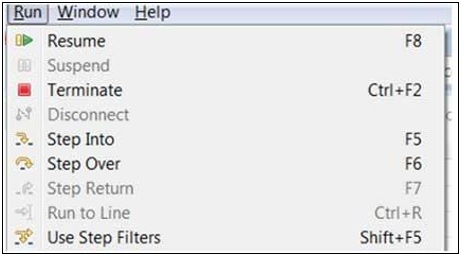Самый быстрый способ отладки Java-программы — это использование Package Explorer. В представлении Package Explorer —
- Щелкните правой кнопкой мыши на классе Java, который содержит метод main.
- Выберите «Отладка как» → «Приложение Java».
То же действие можно выполнить с помощью Package Explorer, выбрав класс, который содержит метод main, и нажав Alt + Shift + D, J.
Любое из упомянутых выше действий создает новую конфигурацию отладки и использует ее для запуска приложения Java.
Если конфигурация отладки уже создана, вы можете использовать ее для запуска приложения Java, выбрав «Конфигурации отладки» в меню «Выполнить», щелкнув имя конфигурации отладки, а затем нажав кнопку «Отладка».
Пункт меню «Отладка» в меню «Выполнить» можно использовать для перезапуска Java-приложения, которое ранее было запущено в режиме отладки.
Сочетание клавиш для запуска ранее запущенного Java-приложения в режиме отладки — F11. Когда Java-программа запускается в режиме отладки, пользователям предлагается переключиться на перспективу отладки. Перспектива отладки предлагает дополнительные представления, которые можно использовать для устранения неполадок приложения.
Редактор Java позволяет пользователям размещать точки останова в коде Java. Чтобы установить точку останова, в области редактора щелкните правой кнопкой мыши на панели маркеров и выберите Toggle Breakpoint.
Точки останова отображаются на панели маркеров. Они также видны в представлении точек останова.
Когда выполнение кода достигает точки останова, JVM приостанавливает выполнение программы. На этом этапе вы можете проверить память и выполнить программу контролируемым образом.
Когда выполнение программы приостановлено, представление отладки может использоваться для проверки стека вызовов.
Представление переменных может использоваться для проверки значения переменных.
В меню «Выполнить» есть пункты меню, которые позволяют возобновить выполнение, перейти через строку кода, войти в функцию и т. Д.
На приведенном выше рисунке показаны сочетания клавиш, связанные с такими действиями, как «Возобновить», «Шаг вперед» и «Шаг за шагом» и т.д.